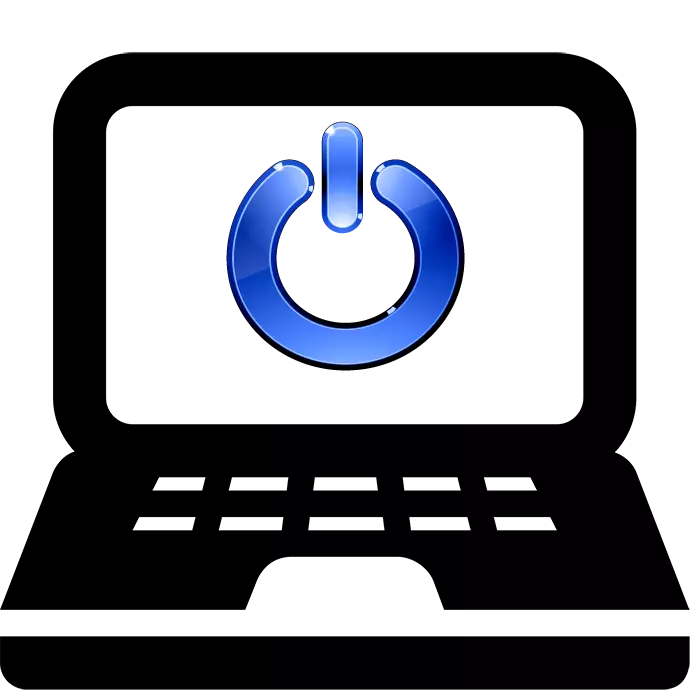
ການແຕກແຍກປຸ່ມພະລັງງານໃນແລັບທັອບແມ່ນບັນຫາເລື້ອຍໆໃນຜູ້ໃຊ້ຫຼາຍຄົນ. ສະຖານະການນີ້ນໍາໄປສູ່ຄວາມເປັນໄປບໍ່ໄດ້ຂອງການເປີດຕົວອຸປະກອນດັ່ງກ່າວ. ມັນຈະແກ້ໄຂປຸ່ມຢ່າງຖືກຕ້ອງທີ່ສຸດ, ແຕ່ມັນບໍ່ເປັນໄປໄດ້ສະເຫມີໄປທີ່ຈະສະແດງມັນດ້ວຍຕົນເອງຫຼືທັນທີທີ່ມີຄຸນລັກສະນະຂອງສູນບໍລິການ. ທ່ານສາມາດເລີ່ມຕົ້ນອຸປະກອນໂດຍບໍ່ມີປຸ່ມນີ້, ແລະມັນປະຕິບັດໂດຍສອງວິທີງ່າຍໆ.
ດໍາເນີນການແລັບທັອບໂດຍບໍ່ຕ້ອງໃຊ້ປຸ່ມພະລັງງານ
ພວກເຮົາບໍ່ແນະນໍາໃຫ້ຖອດຄອມພິວເຕີທີ່ມີກະເປົາແລະພະຍາຍາມແກ້ໄຂປຸ່ມຖ້າທ່ານບໍ່ເຄີຍເຮັດວຽກກັບອຸປະກອນທີ່ຄ້າຍຄືກັນກ່ອນ. ການກະທໍາທີ່ບໍ່ຖືກຕ້ອງສາມາດນໍາໄປສູ່ການແບ່ງແຍກສ່ວນປະກອບອື່ນໆ. ມັນເປັນການດີກວ່າທີ່ຈະໃຊ້ບໍລິການຂອງຜູ້ຊ່ຽວຊານຫຼືເປີດໃຊ້ແລັບທັອບໂດຍບໍ່ຕ້ອງໃຊ້ປຸ່ມ. ເພື່ອເລີ່ມຕົ້ນອຸປະກອນ, ທ່ານພຽງແຕ່ຕ້ອງການກົດປຸ່ມປ່ຽນເປັນລາຍການທີ່ສະດວກ.
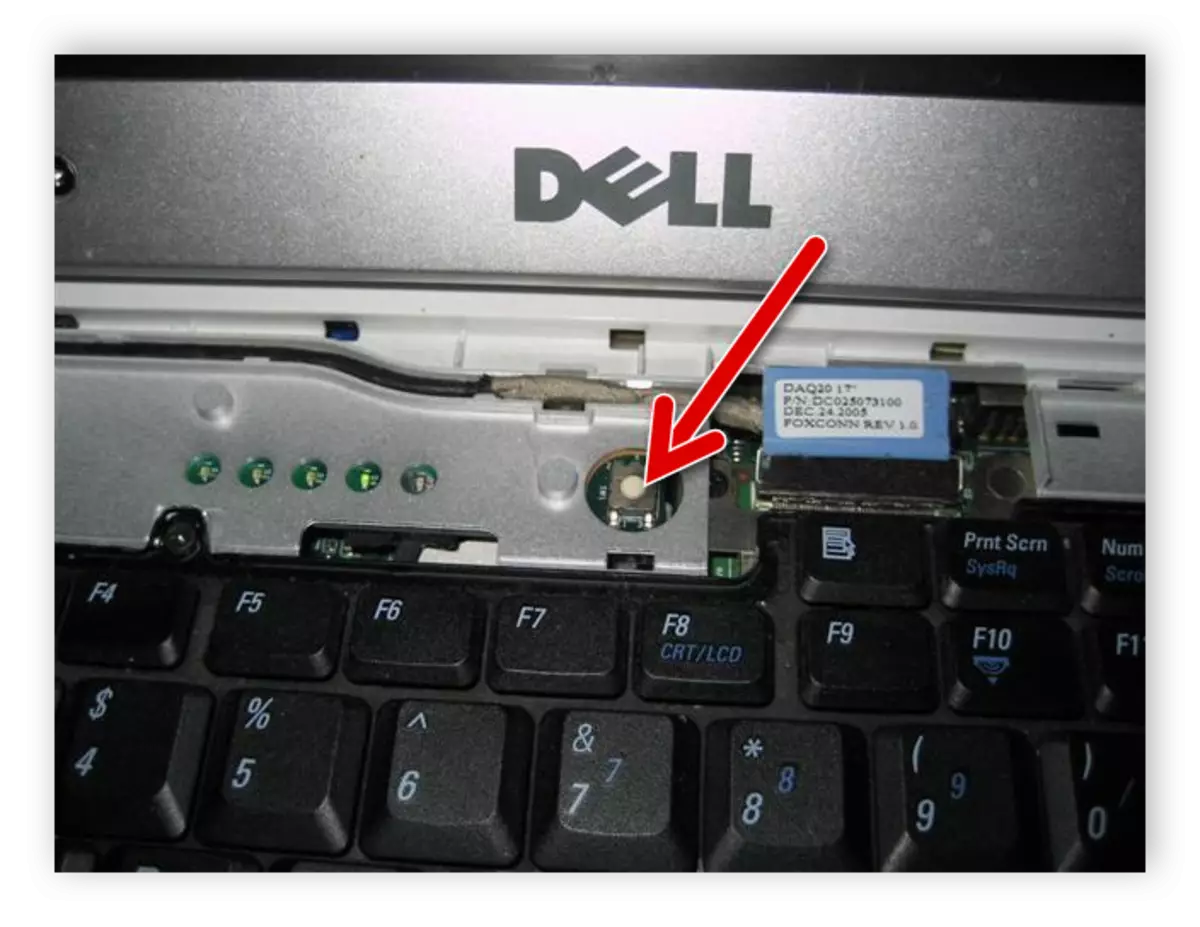
ຫຼັງຈາກທີ່ໃນຂະນະທີ່, ລະບົບປະຕິບັດການຈະຖືກໂຫລດຢ່າງສໍາເລັດຜົນ. ແນ່ນອນ, ທ່ານສາມາດເພີດເພີນກັບປຸ່ມນີ້ຢູ່ສະເຫມີ, ແຕ່ມັນບໍ່ສະບາຍແລະເຮັດໃຫ້ເກີດຄວາມຫຍຸ້ງຍາກບາງຢ່າງ. ເພາະສະນັ້ນ, ມັນດີກວ່າທີ່ຈະກໍານົດຕົວກໍານົດສະເພາະຜ່ານ BIOS. ອ່ານເພີ່ມເຕີມກ່ຽວກັບພວກເຂົາຂ້າງລຸ່ມນີ້.
ວິທີທີ່ 2: ພະລັງງານກ່ຽວກັບຫນ້າທີ່
ມັນດີກວ່າທີ່ຈະເບິ່ງແຍງວິທີການເປີດໃຊ້ຄອມພິວເຕີແລັບທັອບຖ້າປຸ່ມເລີ່ມຕົ້ນແຕກ. ນອກຈາກນັ້ນ, ວິທີນີ້ຈະເປັນປະໂຫຍດແກ່ຜູ້ທີ່ເລີ່ມຕົ້ນລະບົບຜ່ານເມນູບູດ. ທ່ານພຽງແຕ່ຕ້ອງການລະບຸຕົວກໍານົດການສະເພາະ, ແລະທ່ານສາມາດເປີດແລັບທັອບຈາກແປ້ນພິມ. ປະຕິບັດຕາມຄໍາແນະນໍາ:
- ເຂົ້າສູ່ລະບົບ BIOS ຜ່ານເມນູບູດຫຼືວິທີອື່ນທີ່ສະດວກ.
- ໄປທີ່ພາກສ່ວນການຄຸ້ມຄອງພະລັງງານ "ຫຼື" ພະລັງງານ ". ຊື່ຂອງພາກສ່ວນອາດຈະແຕກຕ່າງກັນໄປຕາມໂດຍອີງໃສ່ຜູ້ຜະລິດ BIOS.
- ຊອກຫາ "ພະລັງງານກ່ຽວກັບຫນ້າທີ່" ແລະຕັ້ງຄ່າ "ຄີອື່ນ".
- ຕອນນີ້ທ່ານສາມາດເລີ່ມຕົ້ນອຸປະກອນໃຫມ່, ກ່ອນທີ່ຈະອອກໄປຢ່າລືມບັນທຶກການຕັ້ງຄ່າ.
ອ່ານຕໍ່: ວິທີການໄປທີ່ BIOS ໃນຄອມພີວເຕີ້
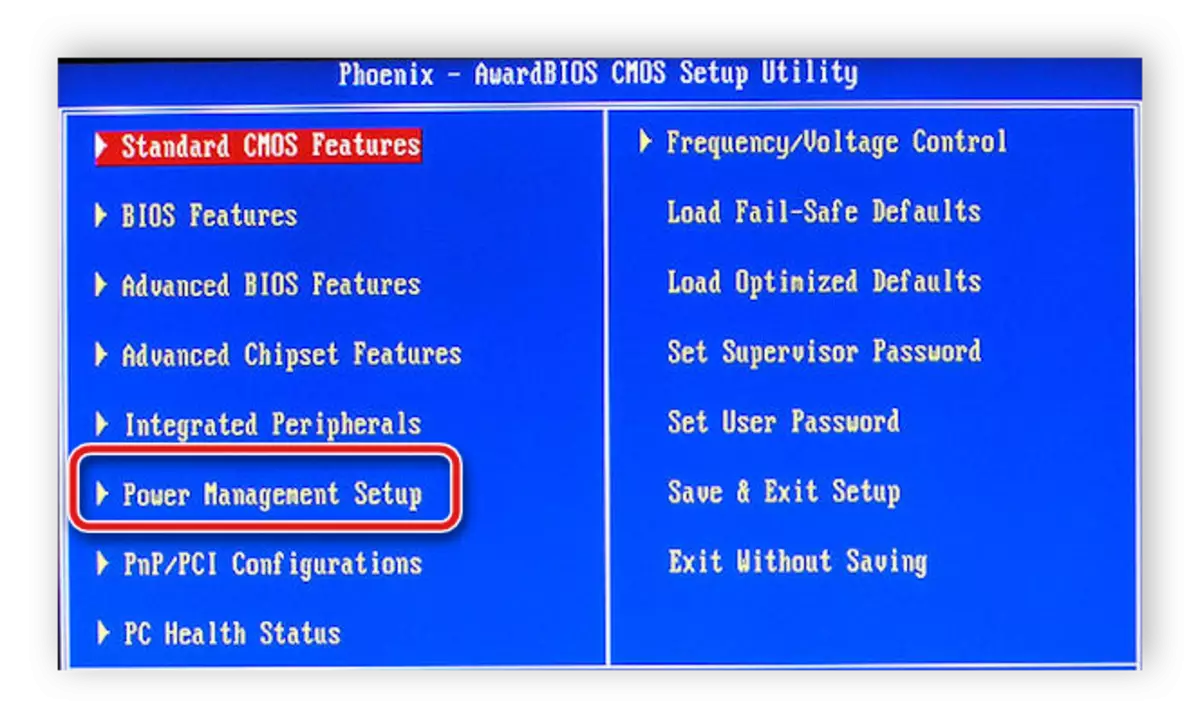
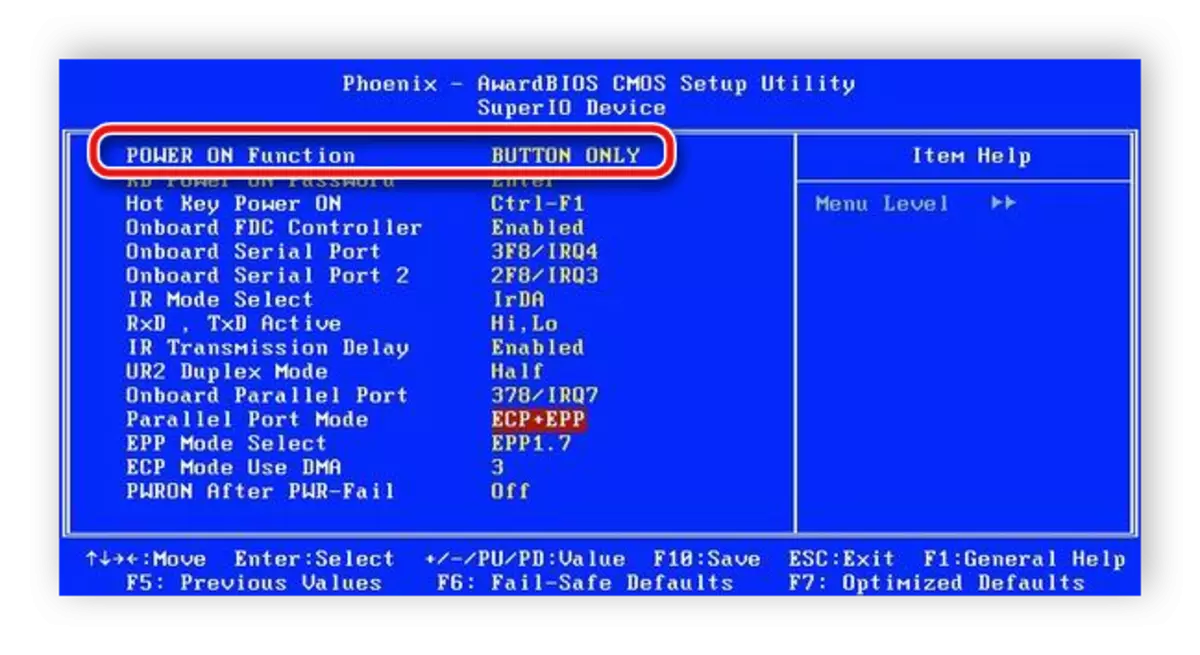
ໂດຍການປ່ຽນພາລາມິເຕີນີ້, ການເປີດຕົວແລັບທັອບຄອມພິວເຕີສາມາດປະຕິບັດໄດ້ໂດຍກົດປຸ່ມຢ່າງແທ້ຈິງໃນ keyboard. ຫຼັງຈາກປຸ່ມພະລັງງານຖືກແກ້ໄຂແລ້ວ, ທ່ານສາມາດສົ່ງຄືນການຕັ້ງຄ່າດ້ານຫຼັງໃນແບບດຽວກັນຖ້າການຕັ້ງຄ່ານີ້ບໍ່ເຫມາະສົມກັບທ່ານ.
ມື້ນີ້ພວກເຮົາໄດ້ຍົກເລີກສອງທາງເລືອກ, ຂອບໃຈທີ່ຄອມພິວເຕີ້ມືຖືຖືກເປີດໂດຍບໍ່ມີປຸ່ມທີ່ສອດຄ້ອງກັນ. ວິທີການດັ່ງກ່າວຊ່ວຍໃຫ້ບໍ່ສາມາດຖອດອຸປະກອນສໍາລັບການສ້ອມແປງຄູ່ມືແລະບໍ່ປະຕິບັດໃຫ້ກັບສູນບໍລິການດ່ວນສໍາລັບສ້ອມແປງ.
ເບິ່ງຕື່ມ: ວິທີການສາກໄຟແບດເຕີລີ່ laptop ໂດຍບໍ່ມີຄອມພິວເຕີ
